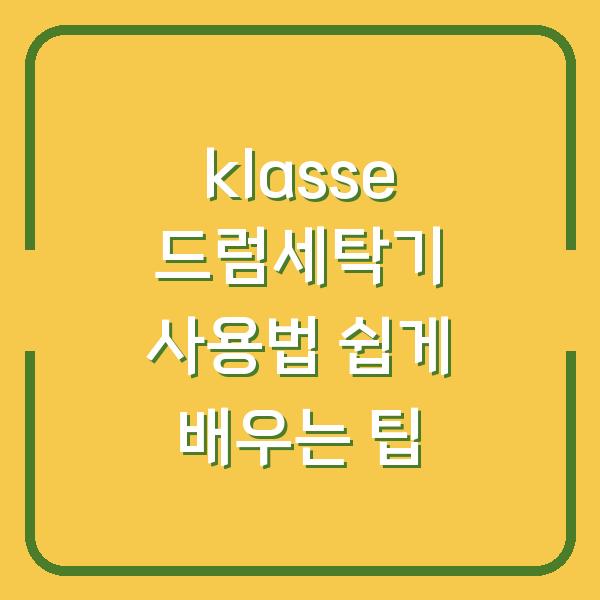엑셀을 사용할 때 자주 반복되는 데이터 입력 작업은 업무의 효율성을 저해할 수 있습니다. 특히, 여러 항목 중에서 선택해야 하는 경우에는 더욱 그렇습니다.
이러한 문제를 해결하기 위해 엑셀에서는 콤보 박스와 드롭다운 목록 기능을 제공합니다. 이번 포스트에서는 엑셀에서 콤보 체크 박스 드롭다운 목록을 쉽게 만드는 방법을 단계별로 자세히 설명드리겠습니다.
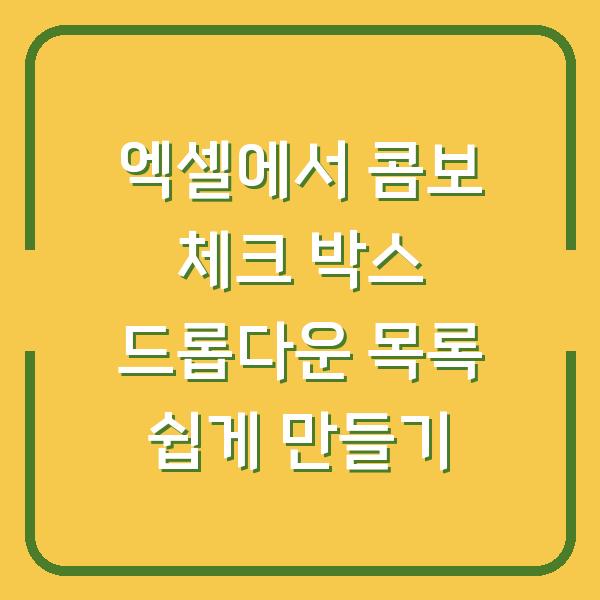
드롭다운 목록의 이해
드롭다운 목록은 사용자가 미리 정의된 항목 중에서 선택할 수 있도록 하는 기능입니다. 이 기능을 활용하면 데이터 입력 시 오류를 줄이고, 시간을 절약할 수 있습니다.
드롭다운 목록은 특히 다음과 같은 상황에서 유용합니다.
- 여러 항목 중 하나를 선택해야 할 때
- 데이터의 일관성을 유지해야 할 때
- 사용자에게 선택지를 제공하여 입력 오류를 줄이고자 할 때
엑셀에서 드롭다운 목록을 만들기 위해서는 ‘데이터 유효성 검사’ 기능을 사용해야 합니다. 이 기능을 통해 사용자가 입력할 수 있는 데이터의 범위를 제한할 수 있습니다.
데이터 유효성 검사는 잘못된 데이터 입력을 방지하고, 정해진 규칙에 따라 데이터를 입력하도록 돕는 역할을 합니다.
드롭다운 목록 만들기 단계
-
목록 데이터 준비: 드롭다운 목록에 들어갈 데이터 항목을 준비합니다. 이 데이터는 같은 시트나 다른 시트에 입력할 수 있습니다.
-
데이터 유효성 검사 설정:
- 셀을 선택하고 ‘데이터’ 탭으로 이동합니다.
- ‘데이터 유효성 검사’를 클릭합니다.
- ‘설정’ 탭에서 ‘허용’ 항목을 ‘목록’으로 선택합니다.
-
‘원본’ 칸에 드롭다운 목록에 포함할 항목을 입력합니다. 예를 들어,
대여, 반납, 수리와 같이 입력할 수 있습니다. -
결과 확인: 설정이 완료되면 선택한 셀에 드롭다운 목록이 생성됩니다. 사용자는 목록에서 원하는 항목을 클릭하여 쉽게 선택할 수 있습니다.
| 항목 | 설명 |
|---|---|
| 대여 | 장비를 대여할 때 선택 |
| 반납 | 장비를 반납할 때 선택 |
| 수리 | 장비를 수리할 때 선택 |
콤보박스와 체크박스의 활용
콤보박스는 드롭다운 목록과 유사하지만, 사용자가 직접 입력할 수 있는 기능이 추가된 것입니다. 이를 통해 사용자는 미리 정의된 목록에서 선택하거나, 새로운 값을 입력할 수 있습니다.
체크박스는 사용자가 특정 항목을 선택했는지 여부를 표시하는 기능으로, 목록을 관리하거나 특정 작업을 완료했는지를 나타내는 데 유용합니다.
콤보박스 만들기
-
개발 도구 활성화: 엑셀에서 기본적으로 개발 도구는 숨겨져 있습니다. 이를 활성화하기 위해서는 ‘파일’ -> ‘옵션’ -> ‘리본 사용자 지정’에서 ‘개발 도구’를 체크하여 활성화합니다.
-
콤보박스 삽입:
- ‘개발 도구’ 탭으로 이동하여 ‘삽입’을 클릭합니다.
- ‘폼 컨트롤’에서 ‘콤보박스’를 선택합니다.
-
원하는 위치에 드래그하여 콤보박스를 삽입합니다.
-
콤보박스 설정:
- 콤보박스에 사용할 데이터 범위를 설정합니다.
- ‘속성’에서 목록의 범위를 지정하고, 연결할 셀을 설정합니다.
| 항목 | 설명 |
|---|---|
| 이름 | 사용자 입력을 통해 선택 |
| 포지션 | 자동으로 포지션 채우기 |
| 안타 수 | 자동으로 안타 수 채우기 |
체크박스 만들기
- 체크박스 삽입:
- ‘개발 도구’ 탭으로 이동하여 ‘삽입’을 클릭합니다.
- ‘폼 컨트롤’에서 ‘체크박스’를 선택합니다.
-
원하는 위치에 드래그하여 체크박스를 삽입합니다.
-
체크박스 설정:
- 체크박스의 레이블을 수정하고, 연결할 셀을 설정하여 체크박스의 상태가 TRUE 또는 FALSE로 표시되도록 합니다.
| 작업 | 상태 |
|---|---|
| 작업 A | TRUE (완료) |
| 작업 B | FALSE (미완료) |
| 작업 C | TRUE (완료) |
데이터 유효성 검사와 연동하기
이제 드롭다운 목록, 콤보박스, 체크박스를 모두 만들었으니, 이를 데이터 유효성 검사와 연동하여 좀 더 효율적으로 관리하는 방법을 알아보겠습니다. 예를 들어, 인수부서와 담당자 목록을 연동하여 한 항목을 선택하면 다른 항목의 목록이 자동으로 변경되도록 설정할 수 있습니다.
연동 설정 단계
- 인수부서 목록 준비: 인수부서에 대한 데이터 목록을 별도로 준비합니다.
- 데이터 유효성 검사 설정: 인수부서 셀을 선택하고 ‘데이터 유효성 검사’를 실행하여 목록을 설정합니다.
- 담당자 목록 연동: 담당자 셀에
=INDIRECT(연동셀주소)함수를 입력합니다. 예를 들어, 연동 셀의 주소가 E4라면=INDIRECT(E4)와 같이 입력합니다.
| 인수부서 | 담당자 |
|---|---|
| 인사부 | 김철수 |
| 경영부 | 이영희 |
| 기술부 | 박지민 |
위와 같은 설정을 통해 인수부서 목록에서 선택한 항목에 따라 담당자 목록이 자동으로 변경되도록 할 수 있습니다. 이렇게 함으로써 데이터 입력의 일관성을 유지하고, 시간을 절약할 수 있습니다.
결론
엑셀의 드롭다운 목록, 콤보박스, 체크박스 기능은 데이터를 효율적으로 관리하고 입력 오류를 줄이는 데 매우 유용한 도구입니다. 이러한 기능을 활용하여 데이터 입력의 효율성을 높이고, 더 나아가 생산성을 향상시키는 데 큰 도움이 될 것입니다.
엑셀의 다양한 기능을 통해 보다 스마트한 데이터 관리를 해보시기 바랍니다. 이 포스트가 도움이 되셨기를 바라며, 엑셀 사용에 있어 궁금한 점이 있다면 언제든지 질문해 주세요!